كيف تستخدم بطاقة SD كوحدة تخزين محمولة؟. 
تعرف على كيفية جعل الذاكرة الداخلية بهاتفك الذكي فعالة من حيث التكلفة عن طريق تهيئة بطاقة SD الخاصة بك كذاكرة داخلية قابلة للتبني في هذا الدليل. يوضح هذا الدليل أيضًا كيفية استرداد البيانات من بطاقة SD المنسقة كذاكرة داخلية.
تم نشر هذا السؤال في منتدى Android الرائد عبر الإنترنت فيما يتعلق بإمكانية تنسيق بطاقة SD كذاكرة داخلية والمشكلات التي قد يواجهها المستخدمون. على الرغم من أن اختراق Android هذا يتلقى توصيات إيجابية ، إلا أنه ليس كل المستخدمين متحمسين. إذا كنت تواجه رسالة مزعجة “تخزين منخفض” على هاتفك ، فلا داعي للقلق لأنه يمكنك ببساطة تهيئة بطاقة SD وزيادة سعة التخزين الداخلية للهاتف بشكل كبير. اقرأ هذا الدليل البسيط بعناية حول كيفية تهيئة بطاقة SD على أنها داخلية الذاكرة وزيادة الذاكرة الداخلية لهاتفك الذكي.
الجزء 1: لماذا تنسيق بطاقة SD كوحدة تخزين داخلية؟
الذاكرة الداخلية للهاتف المحمول محيرة للغاية! لا يهم إذا كان هاتفك يحتوي على ذاكرة داخلية تبلغ 32 أو 64 جيجا بايت. في الواقع ، في أي وقت من الأوقات ، سوف يحذرك هاتفك من أن ذاكرتك تنفد! من المحتمل أن يكون جهازك ، مثل أي جهاز آخر تقريبًا ، به فتحة بطاقة MicroSD. لذلك يمكنك التفكير في زيادة الذاكرة الداخلية بذاكرة قابلة للتبني. للقيام بذلك ، ما عليك سوى تهيئة بطاقة SD الخاصة بك بحيث تعمل كذاكرة داخلية للهاتف.
على سبيل المثال ، إذا كان هاتفك الذكي يحتوي على ذاكرة داخلية تبلغ 32 جيجابايت وتريد زيادتها باستخدام بطاقة microSD بسعة 32 جيجابايت ، فيمكنه إضافة ما يصل إلى 64 جيجابايت من الذاكرة الداخلية. ولكن كيف يمكن تنسيق بطاقة SD الخاصة بك لاستخدامها كذاكرة داخلية إضافية؟ من المهم معرفة ذلك من أجل إدارة ذاكرة هاتفك الذكي بشكل أفضل.
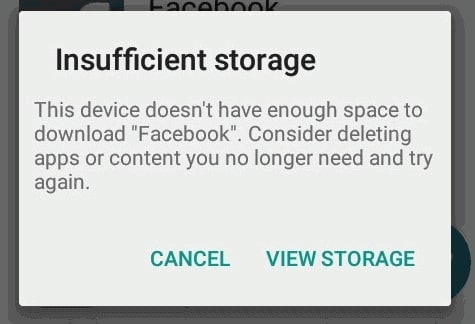
الجزء 2: الفرق بين التخزين الداخلي والتخزين المتبنى
دائمًا ما يكون تنسيق بطاقة SD لاستخدامها كوحدة تخزين داخلية إضافية مؤشرًا على أن احتياجاتك قد تجاوزت نظامك الحالي. لكن ما هو التخزين الداخلي؟ كما يوحي الاسم ، فإن التخزين الداخلي هو في الأساس التخزين الموجود في نظام الهاتف الذكي. هذا هو تخزين مدمج تم إصلاحه لفترة طويلة. ومع ذلك ، مع التقدم التكنولوجي ، تتمتع الهواتف التي تعمل بنظام Android 6.0 Marshmallow بميزة إضافية تتيح للمستخدمين توسيع مساحة التخزين الداخلية الخاصة بهم باستخدام بطاقات MicroSD.
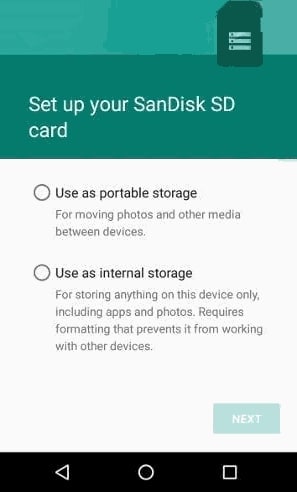
التخزين الداخلي هو المكان الذي يقوم فيه المصنعون بتثبيت نظام تشغيل الهاتف الذكي جنبًا إلى جنب مع العديد من التطبيقات المثبتة مسبقًا وبياناتها. نظرًا للطبيعة الافتراضية لموقعها ، لا يمكن عادةً نقل هذه التطبيقات وبياناتها إلى محركات أقراص الذاكرة الخارجية. هذا ليس هو الحال بالنسبة للملفات الأخرى مثل الصور وملفات الصوت أو الفيديو. لذلك ، قد تستمر في تلقي رسالة سعة تخزين منخفضة على الرغم من وجود بطاقة MicroSD في هاتفك ، خاصةً عند محاولة تثبيت التطبيقات التي تستهلك الكثير من الذاكرة الداخلية.
هذا هو المكان الذي تنشأ فيه الحاجة إلى زيادة الذاكرة الداخلية لهاتفك. نظرًا لأن خيار دخول سوق الهاتف الذكي بذاكرة داخلية أكبر ليس دائمًا عمليًا بسبب القيود المالية أو صعوبة الانفصال عن هاتفك ، فأنت بحاجة تمامًا إلى خطة موثوقة ب. ما عليك سوى أخذ بطاقة SD الصغيرة الموثوق بها وإدخالها في هاتفك وتهيئتها واعتمادها كجزء من ذاكرتك الداخلية! كما ذكرنا سابقًا ، فإن الخبر السار هو أن أحدث هواتف Android تتمتع بميزة إضافية تتمثل في السماح لك بتوسيع سعة التخزين الداخلية لهاتفك باستخدام بطاقة MicroSD.
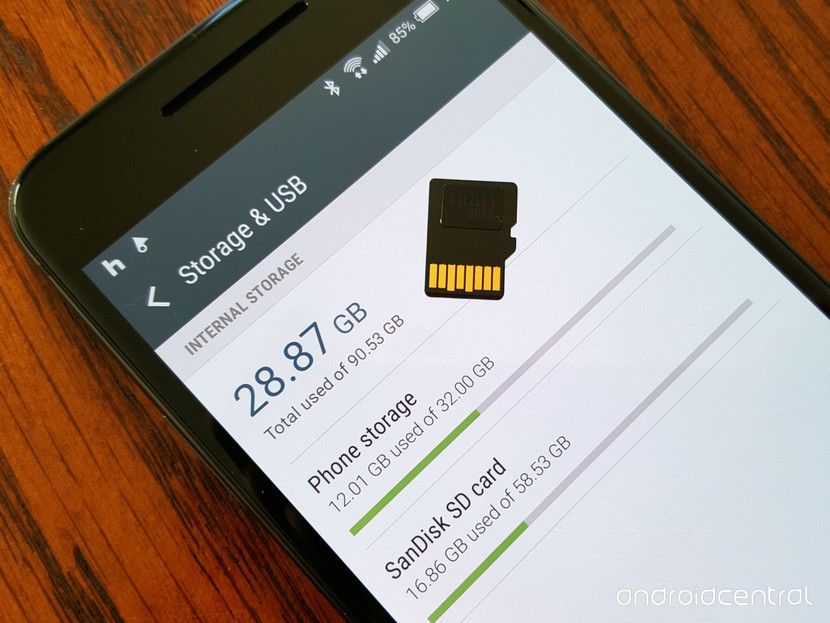
الآن قد تتساءل عن الفوائد التي تحصل عليها من استخدام بطاقة SD هذه للتخزين الداخلي لهاتفك. حسنًا ، إليكم السبب. أولاً ، يمكنك تثبيت الكثير من التطبيقات على هاتفك مع تجنب رسالة “التخزين المنخفض” المزعجة التي تمنعك من تثبيت ألعابك المفضلة. ثم يمكنك تحديث تطبيقاتك و / أو نظام تشغيل هاتفك ولا تفوتك أي تحديثات شائعة. ولكن إليك أهم شيء: تتجنب التخلص من هاتفك الذكي وشراء هاتف جديد لمجرد الحصول على بضع غيغابايت إضافية من السعة التخزينية! تخيل شراء هاتف جديد بمئات الدولارات ، بدلاً من تنسيق بطاقة MicroSD الرخيصة التي قد تكون لديك بالفعل ، واكتساب نفس القدر من التخزين الداخلي ، أو حتى أكثر! كيف هو لشخص بلا عقل؟
الجزء 3: كيفية تنسيق بطاقة SD كتخزين داخلي على Android
الآن قد تتساءل كيف يمكنك أيضًا الاستفادة من هذا الاختراق الرائع للهاتف الذكي وتوفير بعض النقود الثمينة. إذن ها هي الصفقة. يمكنك القيام بذلك بنفسك ولا تعتمد أبدًا على فني للقيام بذلك نيابة عنك. خطوات تهيئة بطاقة SD الخاصة بك لاستخدامها كوحدة تخزين داخلية قابلة للتبني بسيطة للغاية.
- أولاً ، تحتاج إلى التأكد من أن لديك هاتفًا ذكيًا يدعم التخزين القابل للتبني.
- ثانيًا ، تحتاج إلى الحصول على بطاقة SD ذات جودة عالية وبسرعة عالية وسعة تخزين تريدها.

- مع وجود بطاقة SD في متناول اليد ، أدخلها في فتحة SD بهاتفك

- بمجرد إدخال بطاقة SD ، يكتشفها هاتفك ويطالبك بإعدادها. هنا تختار خيار استخدام البطاقة كوحدة تخزين داخلية
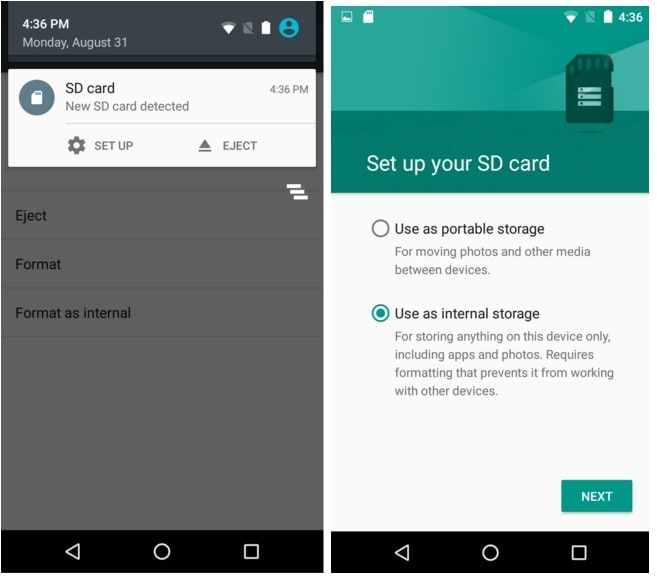
ولكن ما أهمية استخدام بطاقة MicroSD عالية السرعة؟ هذا ببساطة لأن بطاقة SD البطيئة ستقلل من سرعة وأداء هاتفك بشكل عام. ونعلم جميعًا كيف يمكن أن تكون الأجهزة البطيئة مزعجة!
الجزء 4: كيفية تنسيق بطاقة SD كتخزين محمول مرة أخرى
بعد استخدام بطاقة MicroSD الخاصة بك كوحدة تخزين داخلية ، قد تحصل على جهاز أحدث أو تقرر استرداد بطاقتك لاستخدامها كوحدة تخزين محمولة في هاتف آخر. قد تتساءل بعد ذلك عما إذا كنت ستتمكن من التراجع عن الإجراء السابق لتنسيق بطاقة SD الخاصة بك كوحدة تخزين داخلية. النبأ السار هو نعم ، يمكنك ذلك! وأفضل الأخبار حتى الآن هي أن الخطوات بسيطة للغاية.
- ما عليك سوى الانتقال إلى علامة التبويب “الإعدادات” بهاتفك
- حدد “التخزين و USB”.
- اختر بطاقة SD المطلوبة وحدد “استخدام كمحمولة”.
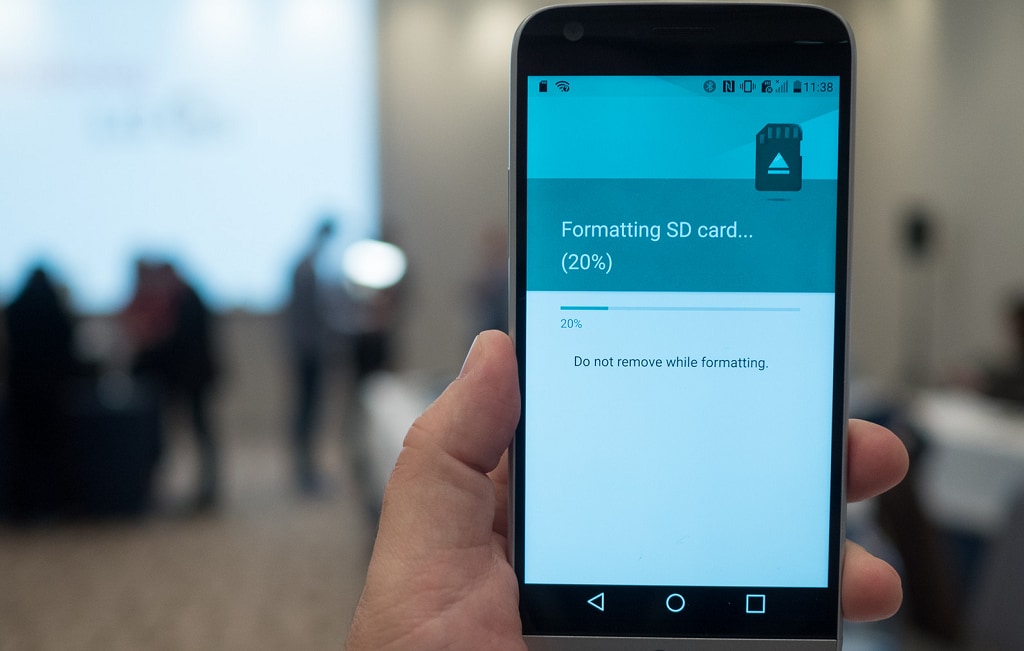
ولكن إليك ما يجب أن تضعه دائمًا في الاعتبار. يؤدي تنسيق بطاقة MicroSD الخاصة بك على أنها وحدة تخزين داخلية أو عكس العملية إلى شيء واحد. هذا يمحو كل جزء من البيانات الموجودة في بطاقة SD تلك. لذلك من المهم دائمًا إنشاء نسخ احتياطية لجميع بياناتك القيمة. يمكن أن تكون بعض البيانات ذكريات لا يمكن الاستغناء عنها ولا تقدر بثمن.
الجزء 5: كيفية استرداد وإصلاح البيانات من بطاقة SD المنسقة كتخزين داخلي
حتى إذا حاولت أن تكون حريصًا على عدم مسح البيانات من بطاقة MicroSD الخاصة بك ، فقد تحدث أخطاء. عندما يحدث هذا ، يصاب بعض الناس بالجنون بشأن البيانات الثمينة التي فقدوها! من ناحية أخرى ، لن يتم رصدك وهي تضغط على عقلك بلا حول ولا قوة. على العكس من ذلك ، سوف تثق في البرنامج الرائع الذي يحمل اسمًا مناسبًا Wondershare Recoverit. سيقوم Recoverit باستعادة البيانات من بطاقة SD التالفة والمنسقة ، ويجعل استعادة البيانات المحذوفة أمرًا سهلاً للغاية.
قد تكون متشككًا بشأن برنامج Recoverit لاستعادة البيانات ، لذلك دعونا نبدد مخاوفك أولاً. بادئ ذي بدء ، Recoverit هو منتج من Wondershare وهي شركة استعادة بيانات معترف بها عالميًا مع عمليات تعود إلى عام 2009. لذلك يمكن الافتراض أن الأشخاص الذين طوروا Recoverit يعرفون حقًا ما يفعلونه عندما يتعلق الأمر باستعادة البيانات. تمت مراجعة هذا البرنامج أيضًا وقبوله من قبل العديد من الشركات والمنتديات التقنية عبر الإنترنت بما في ذلك Yahoo و TechAdvisor و TheWindowsClub و Softonic وغيرها.
إلى جانب ذلك ، دعونا الآن نلقي نظرة على كيفية عمل برنامج Recoverit بالفعل. لنأخذ على سبيل المثال بطاقة MicroSD التي فقدت ملفات الفيديو الخاصة بها عن طريق الخطأ أثناء التهيئة وأنت ، المالك ، بحاجة إلى استعادة ملفاتك. خطوات تحقيق ذلك هي:
الخطوة 1. حدد موقعا
لبدء العملية ، يجب عليك أولاً تشغيل برنامج Recoverit والانتظار حتى يتم تحميل محركات الأقراص المختلفة في النظام. بمجرد أن تتمكن من رؤية محركات الأقراص ، اختر محرك الأقراص الذي يحتوي على ملفات الفيديو المراد استردادها وانقر فوق “ابدأ”.

الخطوة 2. مسح الموقع
Recoverit يبدأ مسحًا للموقع. يخبر هذا البرنامج بالبحث في بطاقة MicroSD المنسقة والبحث عن آثار الملفات التي تم حذفها مسبقًا. اعتمادًا على سعة تخزين بطاقة SD وحجم العناصر المطلوب مسحها ضوئيًا واستعادتها ، قد تحتاج إلى الانتظار بضع لحظات حتى ينتهي البرنامج من فحص القرص. بمجرد اكتمال الفحص ، سيفتح البرنامج نافذة منبثقة تخبرك بعدد ونوع الملفات التي تم العثور عليها. يمكن أن يكون MP4 و JPEG و MP3 وأي نوع آخر من الملفات.

الخطوة الثالثة. معاينة واستعادة الملفات
بمجرد تحديد الملفات ، تريد استعادتها ، يجب عليك معاينتها أولاً للتأكد من ذلك والتحقق من وجود أي أخطاء في ملفات الفيديو. إذا كانت الملفات ترضيك ، فلا تتردد في النقر فوق الزر “استرداد” وانتظر استعادة مقاطع الفيديو الخاصة بك كما لو لم تكن موجودة من قبل!

ومع ذلك ، فقد لوحظ أن ملفات الفيديو فريدة من نوعها. إنها مختلفة تمامًا عن الأنواع الأخرى من البيانات لأنها تميل إلى التلف بسهولة. قد يدفعك هذا الفساد إلى اليأس ، لكن لحسن الحظ برنامج إصلاح الفيديو – Wondershare Repairit مفيد دائمًا ، والذي يسمح لك بإصلاح ملفات الفيديو الخاصة بك بنقرة واحدة. ينبهك Video Recovery ويسمح لك بإصلاح ملفات الفيديو عن طريق مسح وجمع ومطابقة أجزاء من مقاطع الفيديو التالفة. هذا يعني أنه يمكنك استرداد جميع ملفاتك المحذوفة أو التالفة تقريبًا من …
هل كان المقال مفيداً؟شاركه مع أصدقائك ولا تنسى لايك والتعليق
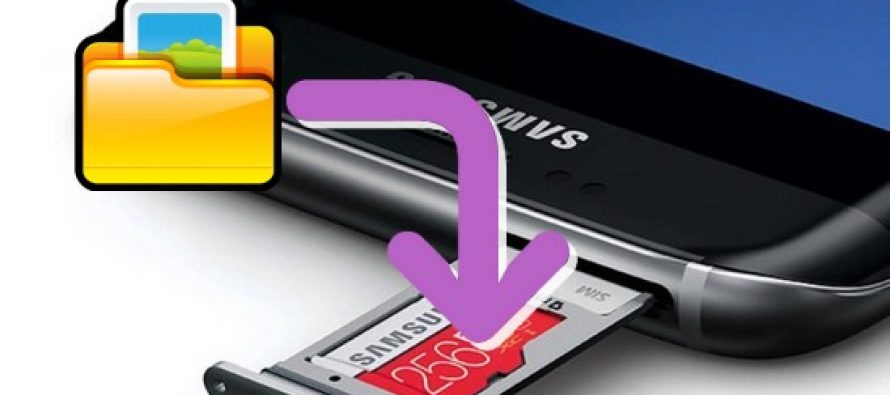
Leave a Reply